通常情况下,我们要打开某文件的时候,只需要双击或者右键选择打开即可,可是最近有win7旗舰版系统用户在打开rar文件的时候,却提示windows不能打开此文件,这是怎么回事呢,针对这个问题, 小编这就给大家分享一下win7系统打开rar文件提示windows不能打开此文件的具体解决方法。
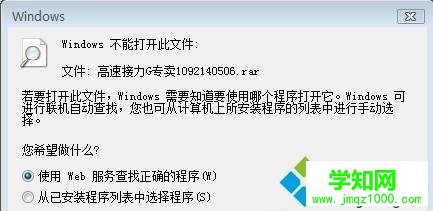
1、首先,排除是不是病毒问题导致的,使用金山卫士对电脑进行杀毒;
2、如果电脑没有问题,那就可能你的电脑未安装rar解压压缩程序,可以去金山卫士下载一个压缩包(不推荐去网上搜索找,有可能下载到捆绑病毒的程序);
3、在打开金山卫士主界面,进入软件管理标签,打开软件打全,点击左侧界面标签,在选择解压的程序即可;
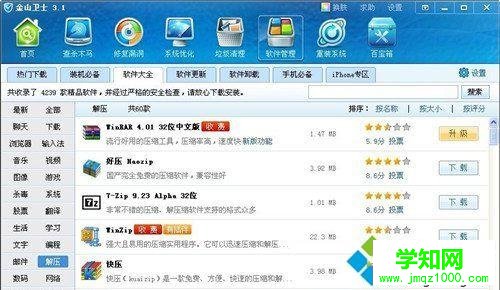
4、在打开金山卫士,点击右上角的设置,进入软件管理,进入其他设置,最后再勾选智能识别未知文件,并推荐可打开此文件的软件。
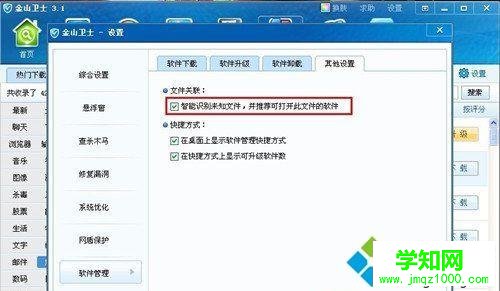
以上给大家分享就是win7系统打开rar文件提示windows不能打开此文件怎么解决的全部内容,通过上面的方法即可帮助大家很好的解决这个问题,更多精彩内容欢迎关注 !
郑重声明:本文版权归原作者所有,转载文章仅为传播更多信息之目的,如作者信息标记有误,请第一时间联系我们修改或删除,多谢。
新闻热点
疑难解答